
Quando se trata de ajustes de desempenho, tendemos a pensar em pequenas mudanças que podemos fazer nas configurações da CPU ou GPU que farão a diferença. Mas também é possível extrair mais desempenho do seu SSD. Aqui estão algumas maneiras incríveis de obter mais rendimento dos seus SSDs.
Mantenha a capacidade abaixo de 80 por cento cheia
SSDs tendem a ficar consideravelmente lentos quando mais de 80% da capacidade é utilizada. Por esse motivo, você deve manter a capacidade abaixo desse limite. Por exemplo, se você tiver um SSD de 1 TB, não carregue mais de 800 GB de arquivos nele.
Ajustar o plano de energia no Windows
Ajustar o plano de energia do seu PC evita que o SSD entre em modo de espera, eliminando o tempo de espera para ele despertar.
Parte 1 :
- Digite " escolha um plano de energia" na caixa de pesquisa e clique em Enter. Selecione o primeiro resultado.
- Agora, selecione Alterar configurações do plano à direita. Na próxima janela, selecione Alterar configurações avançadas de energia .
- Agora altere Desligar o disco rígido após para 0.

Dominic Bayley / Fundição
Parte 2 :
Isso evita que o barramento PCIe sofra downclock, o que afeta ligeiramente o desempenho do SSD.
- Em PCI Express > Link State Power Management, altere a configuração de Maximum Power Management para Off .
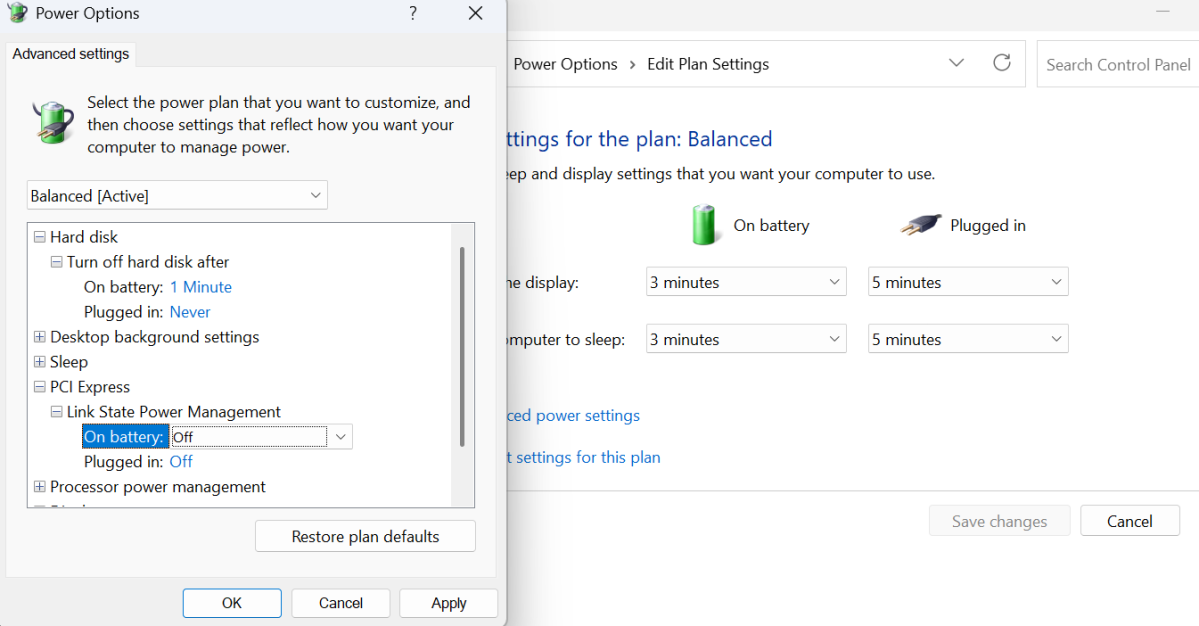
Dominic Bayley / Fundição
Instale a atualização de firmware mais recente
Atualizações de firmware para SSDs frequentemente corrigem bugs e também podem fornecer melhorias de desempenho. O exemplo clássico disso é o firmware 5B2QGXA7 para SSDs Samsung 980 Pro. Esta atualização resolveu um problema que fazia com que a integridade do 980 se deteriorasse a ponto de o SSD ficar inutilizável.
Certifique-se de saber quais utilitários usar para baixar as atualizações de firmware mais recentes. Para SSDs Samsung, você pode usar o aplicativo Samsung Magician .
Habilitar TRIM no prompt de comando
O TRIM ajuda o SSD a limpar arquivos inúteis regularmente. Um SSD limpo naturalmente funciona mais rápido. Para verificar se o TRIM está ativado, digite cmd na barra de pesquisa e pressione Enter para abri-lo. Agora digite: fsutil behavior query DisableDeleteNotify e pressione Enter. Se o resultado for 0, o TRIM está ativado. Se o resultado for 1, o TRIM está desativado e você precisará ativá-lo.
Você pode ativar manualmente o TRIM executando o seguinte comando na janela do Prompt de Comando: fsutil behavior set DisableDeleteNotify 0 .
Por outro lado, para desabilitar o TRIM no SSD, digite o comando: fsutil behavior set DisableDeleteNotify 1 .
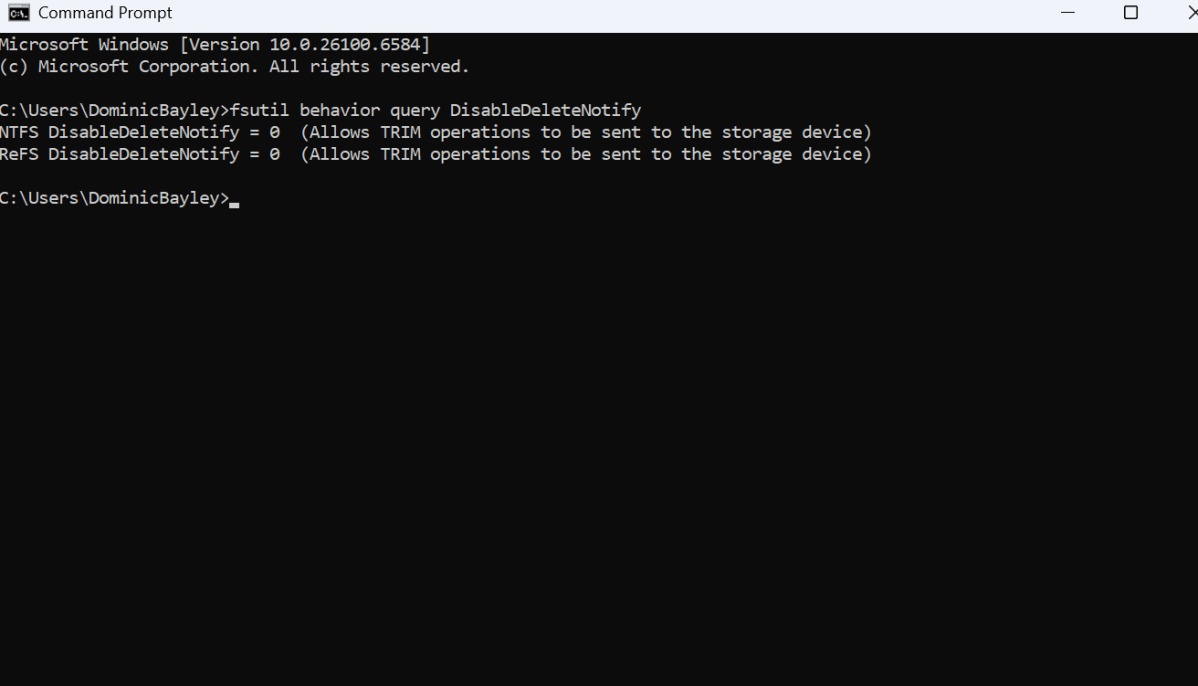
Dominic Bayley / Fundição
Adicionar um dissipador de calor
Se o seu SSD não tiver um dissipador de calor, você deve adquirir um, especialmente se estiver usando um SSD PCIe Gen 4 ou PCIe Gen 5. Um dissipador de calor pode drenar o calor do SSD e mantê-lo mais frio. Se o seu SSD estiver superaquecido, isso permitirá que ele opere novamente em sua faixa de temperatura padrão para um desempenho ideal.
É possível encontrar um dissipador de calor de marca famosa por apenas US$ 20 ; ou optar por uma marca menos conhecida e obter uma opção mais simples por US$ 10.
Comentários